Las Mejores Herramientas para Quitar el Ruido de Fondo del Vídeo
Consejo: Haga clic en la imagen debajo para ver videotutorial en YouTube.

BeeCut
Evaluación del usuario: 4.8
Requisitos del sistema: Windows, Mac, Android, iOS
Tamaño: 1.55 MB
BeeCut es realmente un editor de vídeo simple, pero poderoso que también puede ser usado para quitar ruido de fondo de los vídeos. Puede eliminar cualquier ruido indeseado de su vídeo grabado. Tiene una función de separación de audio, con la cual puedes editar la velocidad del audio, el volumen, la aparición gradual y la desaparición gradual del efecto del audio. También puedes adjuntar otro sonido o archivo de música en tu vídeo para aclarar el audio del vídeo. Esta herramienta es perfecta para los usuarios principiantes en edición de vídeo porque tiene una interfaz intuitiva. Además, BeeCut tiene sus propias funciones de edición de vídeo, como adicionar texto, superposiciones, transiciones, adhesivos, elementos animados y mucho más.
- Descarga e instala el programa con el enlace de bajo.
- Ejecuta la herramienta y elige la relación de aspecto para empezar, después aparecerá una nueva ventana.
- Próximamente, entra en la sección “Media” y haz clic en “Importar” > “Importar Archivo” para cargar el vídeo que quieres editar en el software.
- Arrastra y suelta el vídeo en la línea de tiempo y haz clic en la la ventana derecha con su mouse, elija “Separación de Audio” desde la lista y remuévelo de la línea de tiempo. Después puedes elegir otro archivo de sonido o música.

- Ahora puedes hacer clic en “Editar” para modificar el audio y vídeo, y después hacer clic en “Exportar” para guardar tu vídeo en su ordenador.

Video Sound Editor
Evaluación del usuario: 4.4
Requisitos del sistema: Android 4.1 y superior
Tamaño: 11MB
Video Sound Editor es un software para la eliminación de ruido de fondo que puede obtener para su smartphone Android. Tiene muchas herramientas de audio útiles que puedes querer, adicionar audio a vídeo, mezclar vídeo, cortar vídeo, etc. Al usarlo, puedes silenciar la banda sonora ruidosa y añadir uno nuevo al vídeo. Lo puedes todo con él. Puedes comprobar cómo quitar el ruido de fondo del vídeo en un dispositivo Android.
- Entra en Google Play para descargar y instalar la app en su móvil.
- Desde la interfaz, toca en “Enmudecer Vídeo” selecciona el vídeo que necesita para eliminar el ruido de fondo desde la galería de foto.
- Una vez cargada, toca en el ícono de verificación y aparecerá una ventana.
- Elige “Enmudecer sin cortar vídeo”, después “OK” y el vídeo será guardado en tu móvil.
- Ahora puedes añadir una nueva banda sonora a su vídeo.

Kapwing
Evaluación del usuario: 4.8
Requisitos del sistema: online
Tamaño: —
El último pero no menos importante es Kapwing, esta herramienta puede ayudarte a eliminar ruido de fondo del vídeo en línea. No hay dudas que Kapwing es uno de los editores de vídeo más famosos en el internet porque tiene todas las herramientas disponibles para la edición de vídeo. Puedes fácilmente eliminar ruido de fondo que molestan de tu vídeo y reemplazarlo con otro sonido o música que quieres. También puedes cortar una parte del vídeo mientras que editas la parte con audio. Sin embargo, la desventaja de esta herramienta en línea es que añadirá una marca de agua a tu vídeo. Mira cómo puedes quitar ruido de fondo en vídeo con él.
- Abre su página oficial en tu navegador favorito.
- Desde la interfaz, desplácese hacia abajo y busca la aba “Enmudecer Vídeo”.
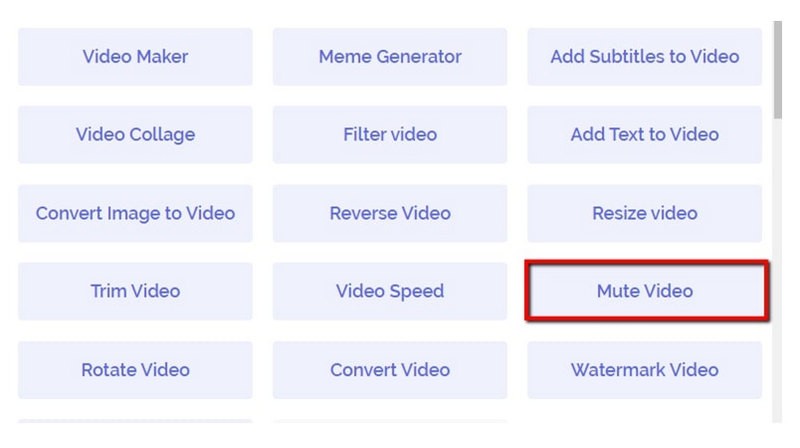
- Abrirá una nueva pestaña, después toca en el botón “Subir” para importar el vídeo que necesita.
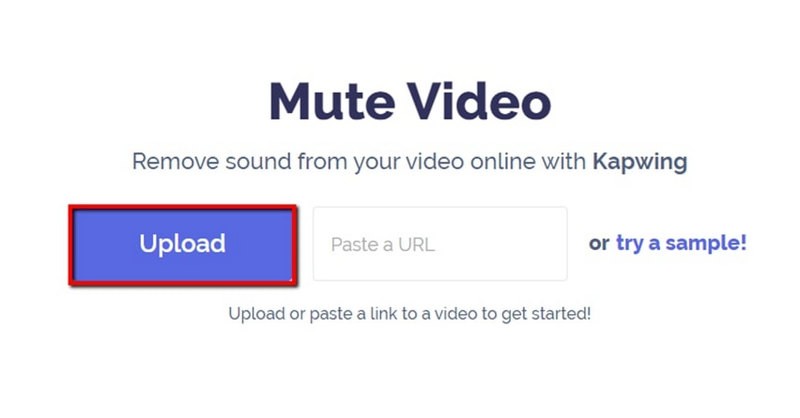
- Una vez cargada el vídeo, será automáticamente enmudecida, después tienes que hacer clic en el botón “Crear” es esperar hasta se acabe su procesamiento.
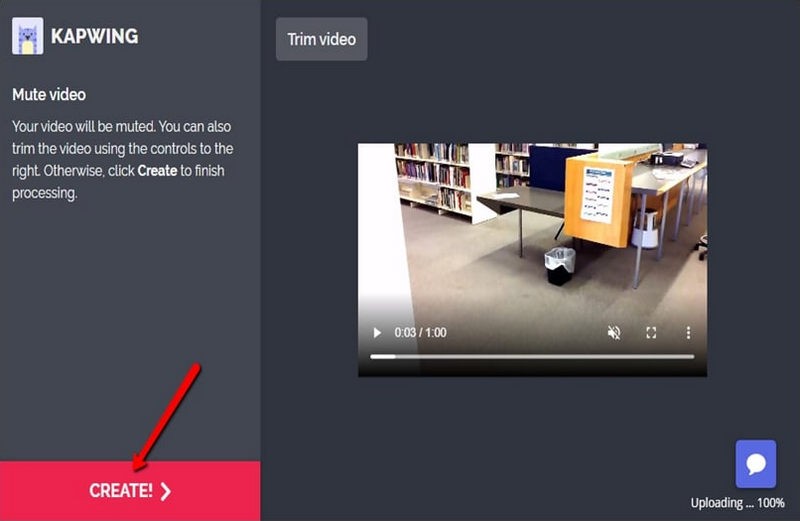
- Una vez hecho, puedes tocar en la aba “Descargar” para guardar el vídeo.
Conclusión
Puedes referirse a las herramientas mencionadas arriba para quitar el ruido de fondo del vídeo rápidamente. De todas las herramientas, recomiendo altamente Beecut por su fácil manejo y porque es gratuito y no necesitas habilidades de edición de vídeo para utilizarlo.

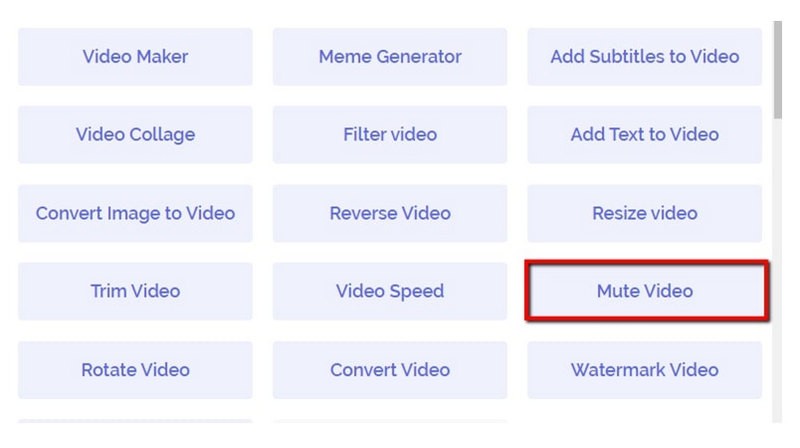
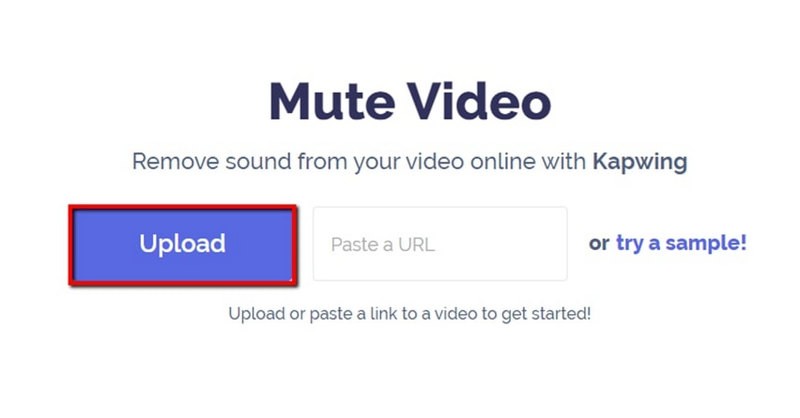
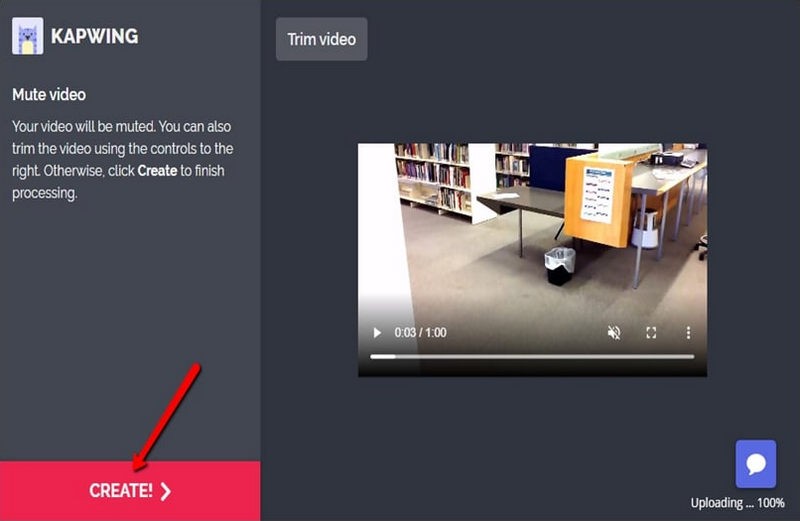
Dejar un comentario